0x80070005错误的主要原因是权限不足、文件权限设置不当、系统文件损坏或第三方软件干扰;1. 以管理员身份运行程序可解决多数权限问题;2. 检查并修改相关文件或文件夹的所有者及完全控制权限,特别是关键目录如softwaredistribution或catroot2;3. 运行sfc /scannow和dism命令修复系统文件和系统映像;4. 重置windows update组件,包括停止服务、重命名缓存文件夹并重启服务;5. 暂时禁用第三方杀毒软件或进行干净启动以排除软件冲突;若以上步骤无效,建议使用系统还原或进一步排查系统环境,问题最终可得到解决。

0x80070005错误,简单来说,就是系统告诉你“访问被拒绝”了。这通常意味着你正在尝试执行的某个操作——比如安装软件、更新系统,或者仅仅是访问某个文件或文件夹——没有足够的权限。它就像是系统设置了一道门禁,而你手里的钥匙不对或者根本就没有。

遇到0x80070005错误,可以尝试以下几种方法来解决:
每次遇到0x80070005,我都会条件反射地想到“权限”这两个字。这玩意儿就像是系统里的一道门禁,你没钥匙,或者钥匙不对,就进不去。常见的原因呢,无非就是那么几点,但每一点都可能让人抓狂:

首先,用户账户权限不足。这是最普遍的情况,比如你用一个标准用户账户去安装一个需要管理员权限的程序,或者去修改一个系统核心文件。系统当然会拒绝你,这是出于安全考虑。
再来,就是文件或文件夹的访问控制列表(ACL)损坏或设置不当。这就像是门禁的名单出了问题,即使你是管理员,系统也可能因为某个关键文件的权限链断裂而拒绝你的访问。这种情况在Windows更新失败或者安装某些软件后特别常见,尤其是一些流氓软件,它们可能会修改系统关键目录的权限来“保护”自己。我个人就遇到过因为某个软件安装失败,导致C盘根目录下某个隐藏文件夹权限混乱,进而影响到后续系统更新的案例。
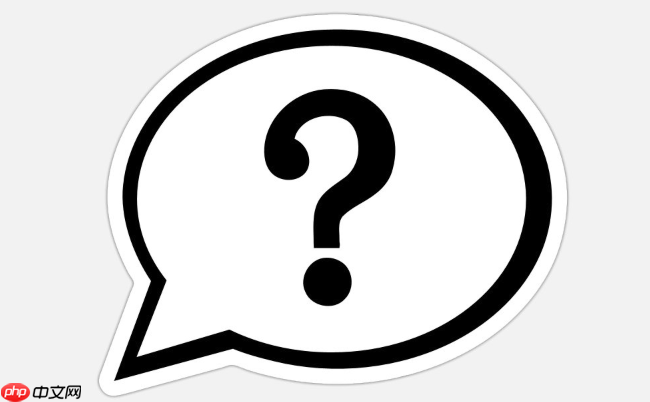
还有,系统文件损坏。Windows的系统文件非常脆弱,一次不正常的关机、一次病毒感染,或者硬盘上一个坏道,都可能导致核心系统文件损坏。当系统在执行操作时需要调用这些损坏的文件,或者因为这些文件损坏导致权限校验失败,0x80070005就冒出来了。
最后,不能忽视的是第三方软件的干扰。特别是杀毒软件或者防火墙,它们可能会过于积极地拦截某些系统操作,误报为恶意行为。这时候,即便是合法的程序,也会因为被拦截而无法完成其任务,从而抛出权限不足的错误。这就像是保安太尽职,把主人也拦在了门外。
既然是权限问题,那最直接的办法就是去“要”权限。我通常会先尝试用管理员身份运行程序,这招对很多安装问题都有效。右键点击程序图标,选择“以管理员身份运行”就行了。但如果这招不行,那可能就得深入到文件或文件夹的权限设置里去了。
这里有个关键的思路:找到那个“被拒绝访问”的文件或文件夹,然后手动修改它的安全权限。比如,如果错误发生在Windows Update,那可能和
C:\Windows\SoftwareDistribution
C:\Windows\System32\catroot2
操作步骤大致是这样:
C:\ProgramData\Microsoft\Windows Defender
Everyone
这个过程有点繁琐,而且需要你对系统文件结构有基本的了解。一个不小心改错了关键系统文件的权限,可能会导致更大的麻烦,甚至系统崩溃。所以,操作前最好能有个系统还原点。我个人在处理这类问题时,会非常小心,一步步来,确保每一步都是正确的。
要是权限折腾半天还是没用,那事情可能就复杂一点了。这时候,我通常会请出Windows自带的“急救医生”——SFC和DISM。
系统文件检查器(SFC): 这个工具是用来扫描并修复系统文件中损坏或缺失的部分的。在命令提示符(以管理员身份运行)里输入
sfc /scannow
部署映像服务和管理工具(DISM): 如果SFC没能解决问题,那可能意味着系统映像本身就存在问题。DISM就是用来修复这个系统映像的。同样在管理员权限的命令提示符里,你可以运行:
DISM /Online /Cleanup-Image /ScanHealth
DISM /Online /Cleanup-Image /CheckHealth
DISM /Online /Cleanup-Image /RestoreHealth
我一般会直接运行
RestoreHealth
重置Windows Update组件: 如果错误是和系统更新相关的,那很可能是Windows Update服务本身出了毛病。这时候,我会手动停止相关服务,清空更新缓存,再重新启动服务。
具体步骤是:
net stop wuauserv
net stop cryptSvc
net stop bits
net stop msiserver
ren C:\Windows\SoftwareDistribution SoftwareDistribution.old
ren C:\Windows\System32\catroot2 catroot2.old
net start wuauserv
net start cryptSvc
net start bits
net start msiserver
最后,如果所有这些方法都试过了,问题依然存在,那可能需要考虑执行系统还原(如果之前创建过还原点),或者进行干净启动来排除第三方软件的干扰。干净启动能让你在最少的驱动和服务下运行Windows,如果此时错误消失,那就可以逐步排查是哪个第三方程序在作祟。这些都是比较耗时的操作,但很多时候,它们是解决复杂系统问题的最后手段。
以上就是如何修复系统0x80070005错误?的详细内容,更多请关注php中文网其它相关文章!

每个人都需要一台速度更快、更稳定的 PC。随着时间的推移,垃圾文件、旧注册表数据和不必要的后台进程会占用资源并降低性能。幸运的是,许多工具可以让 Windows 保持平稳运行。

Copyright 2014-2025 //m.sbmmt.com/ All Rights Reserved | php.cn | 湘ICP备2023035733号